Heim >Web-Frontend >PS-Tutorial >Bringen Sie Ihnen Schritt für Schritt bei, wie Sie mit PS ein wunderschönes kreatives Avatar-Poster mit Sternenhimmel erstellen (ausführliche Bild- und Texterklärung).
Bringen Sie Ihnen Schritt für Schritt bei, wie Sie mit PS ein wunderschönes kreatives Avatar-Poster mit Sternenhimmel erstellen (ausführliche Bild- und Texterklärung).
- 奋力向前Original
- 2021-08-16 09:56:543302Durchsuche
Im vorherigen Artikel „Lernen Sie Schritt für Schritt, wie Sie mit PS einen nachgestellten Schatteneffekt zu Text hinzufügen (Zusammenfassung) “ habe ich Ihnen eine schnelle Technik vorgestellt, wie Sie mit PS einen nachgestellten Schatteneffekt hinzufügen können Text. Im folgenden Artikel erfahren Sie, wie Sie mit PS ein wunderschönes kreatives Avatar-Poster mit Sternenhimmel erstellen. Lassen Sie uns gemeinsam sehen, wie das geht.

Das Bild des kreativen Avatar-Posters zum Sternenhimmel sieht wie folgt aus
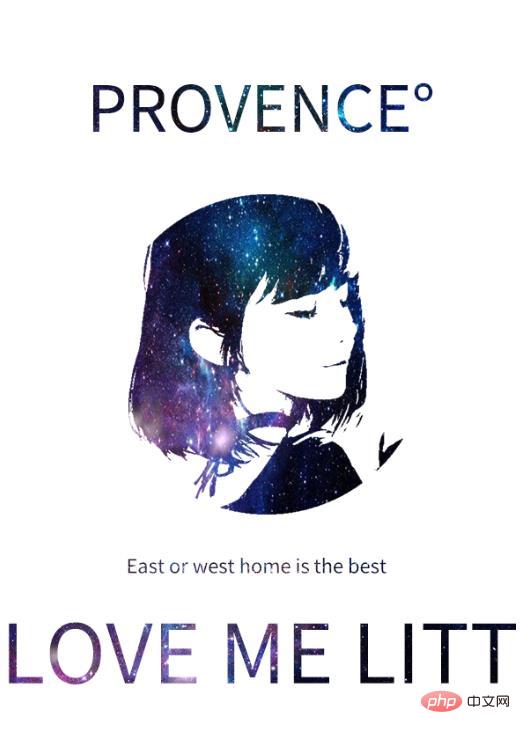
PS-Methode zum Erstellen eines kreativen Avatar-Posters zum Sternenhimmel
Methodenschritte:
1. Ich habe ein Comic-Foto verwendet, um das Material zu importieren und kopiere eine Ebene.
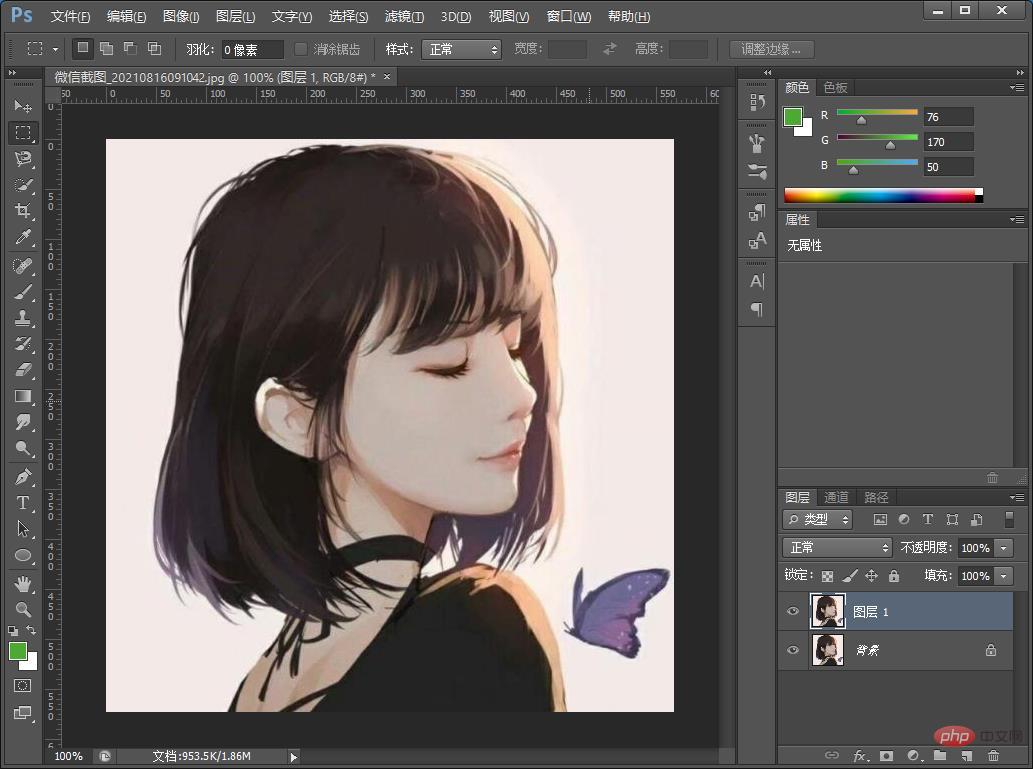
2. Verwenden Sie zunächst die Farbstufe [Schwellenwert], klicken Sie im Dialogfeld auf [Bild]-[Anpassung]-[Schwellenwert] und passen Sie die relevanten Parameter auf den Wert an, den Sie für am besten halten.
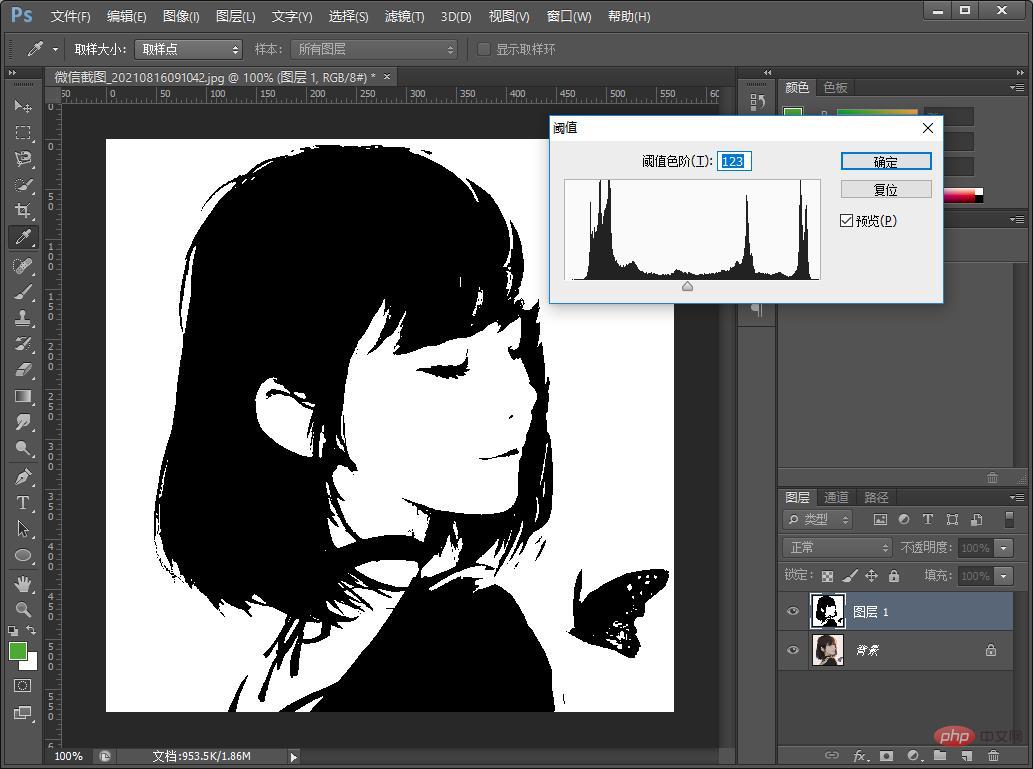
3. Zeichnen Sie mit dem Lasso-Werkzeug einen Kreis auf den oberen Bildkopf, entfernen Sie den weißen Teil und lassen Sie nur den Umriss übrig, und klicken Sie dann auf [Auswählen] – [Farbbereich]
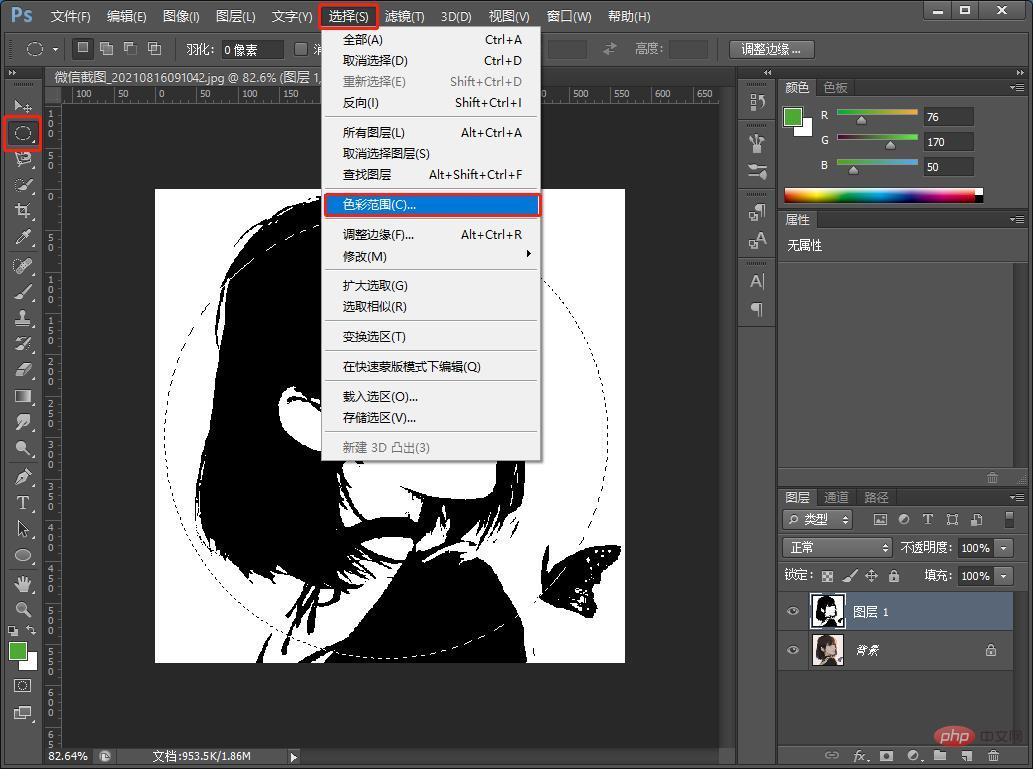
4 . Saugen Sie den schwarzen Teil mit einem Strohhalm ab, überprüfen Sie den entsprechenden Wert und die schwarze Auswahl wird herauskommen.
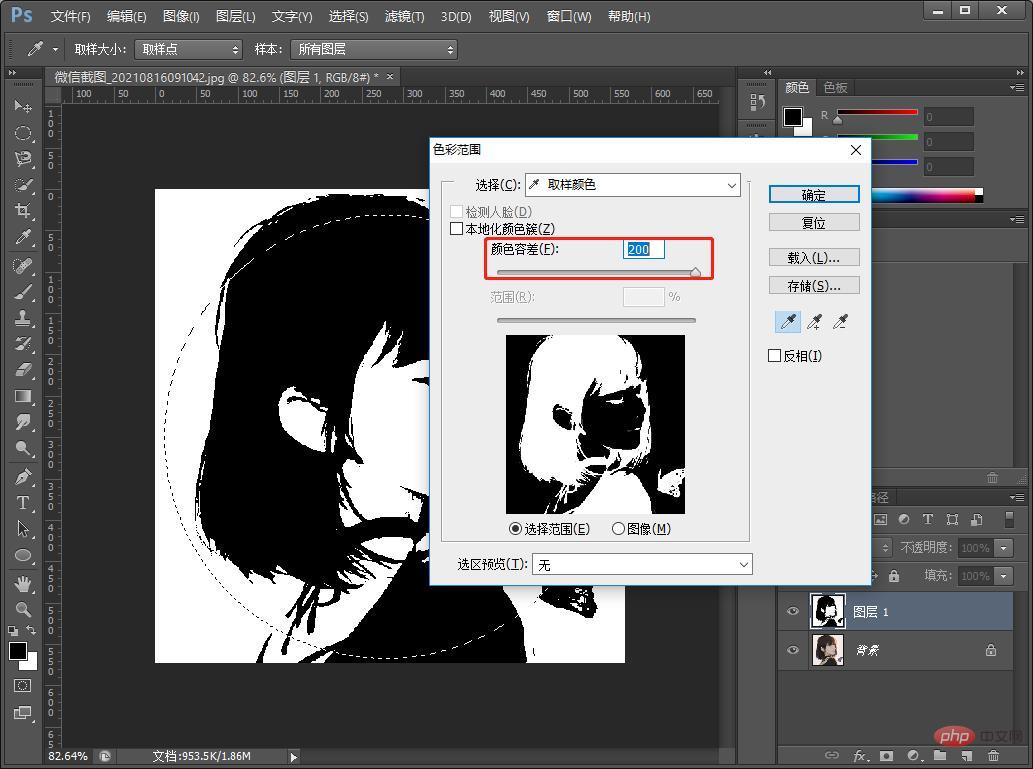
5. Die Silhouette ist fertig. Sie können Farben nach Ihren Wünschen hinzufügen. Die Methode zum Hinzufügen einer Maske zur Silhouette des Sternenhimmelbildes wird unten gezeigt.

6. Hier habe ich ein Bild des Sternenhimmels importiert und eine Schnittmaske für diese Ebene erstellt.
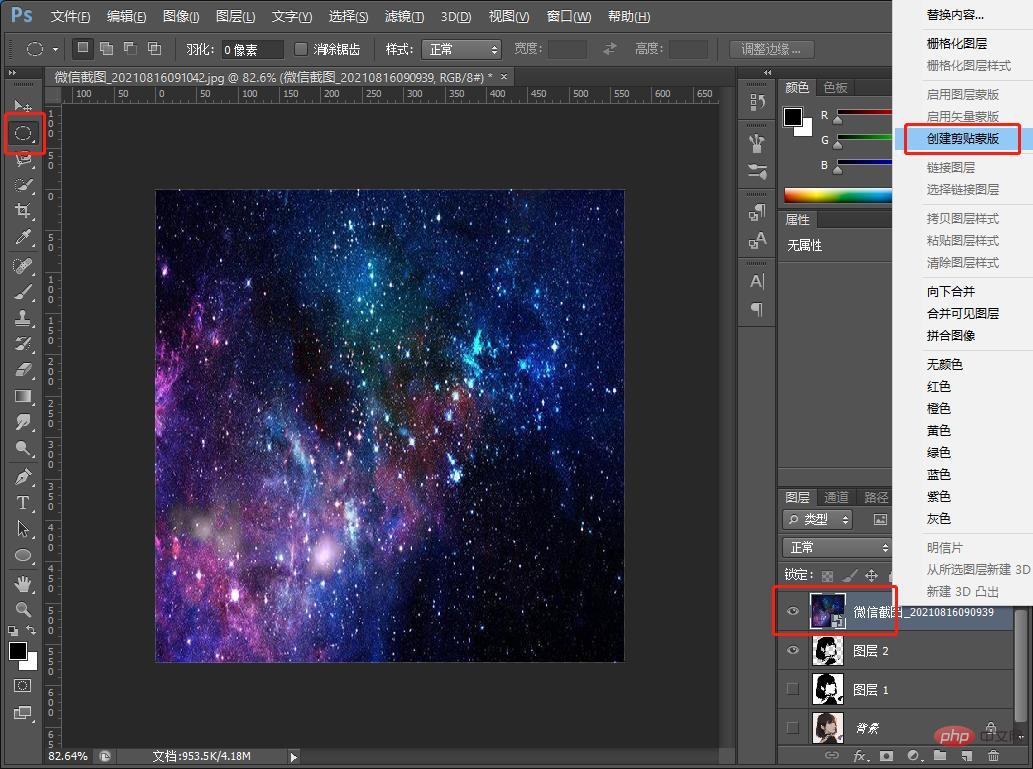
7. Passen Sie die Position des Sternenhimmels an. Der Effekt ist abgeschlossen und Sie können Text hinzufügen.
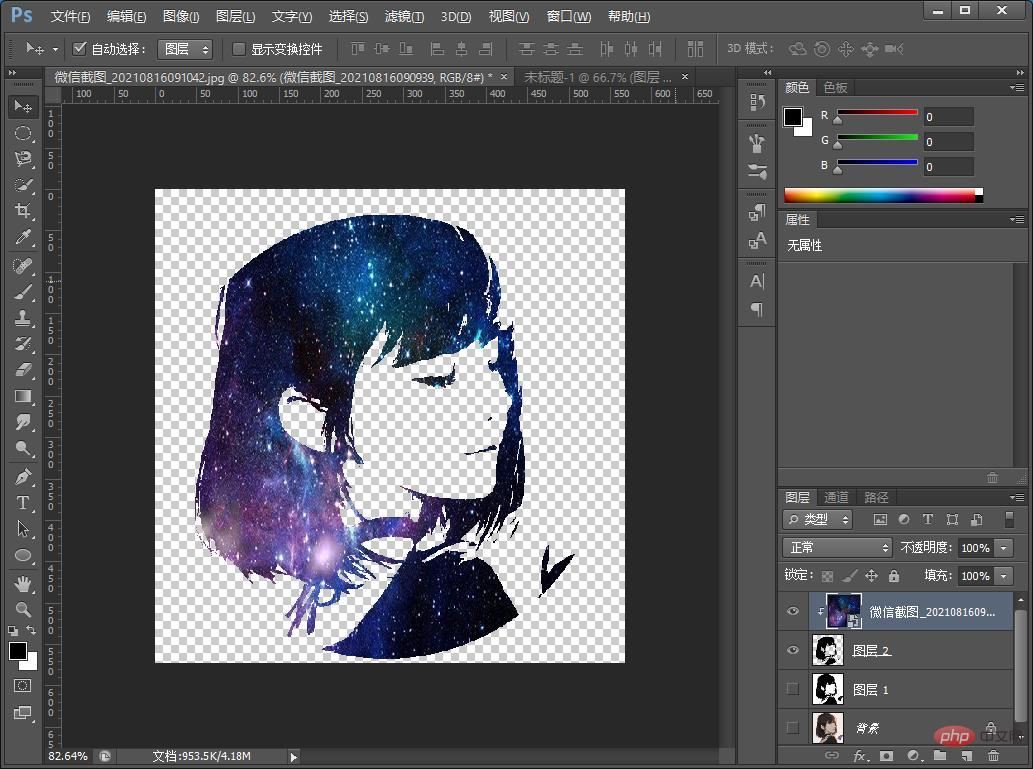
Empfohlenes Lernen: PS-Video-Tutorial
Das obige ist der detaillierte Inhalt vonBringen Sie Ihnen Schritt für Schritt bei, wie Sie mit PS ein wunderschönes kreatives Avatar-Poster mit Sternenhimmel erstellen (ausführliche Bild- und Texterklärung).. Für weitere Informationen folgen Sie bitte anderen verwandten Artikeln auf der PHP chinesischen Website!
In Verbindung stehende Artikel
Mehr sehen- PS-Grundlagen: So fügen Sie Schriftarten für kreative Poster Farbeffekte hinzu (teilen)
- PS-Tutorial: So fügen Sie einem Text einen Ledereffekt hinzu (Fähigkeitsaustausch)
- Ein Trick, der Ihnen beibringt, wie Sie mit PS Raucheffekte zu Bildern hinzufügen (insgesamt 4 Schritte)
- Bringen Sie Schritt für Schritt bei, wie Sie mit PS den Tyndall-Lichteffekt zu Bildern hinzufügen (teilen)

